Siamo abituati ad utilizzare Instagram solo da dispositivi mobile, ma si può navigare nell’applicazione anche da PC attraverso Instagram web. Le funzionalità della versione web a cui si accede da browser sono limitate rispetto all’app, ma Meta sta pian piano integrando nuove funzioni per renderla sempre più completa.
Su Instagram web è possibile accedere al profilo, vedere le Stories e i post delle persone che si seguono, scorrere il feed proprio come se si stesse utilizzando il smartphone o tablet.
Possiamo cercare profili, hashtag e luoghi nel social, avere una panoramica delle attività e modificare il profilo. Ma cosa cambia con l’app mobile e, soprattutto, come possiamo creare un post da Instagram web?
Cosa si può fare con Instagram web
Come abbiamo già accennato, Instagram web permette di accedere a molte delle funzioni a cui si è abituati attraverso l’utilizzo dell’app mobile. Innanzitutto, è possibile vedere le stories dei profili seguiti e i post più recenti che hanno condiviso: è la prima cosa che capiterà sott’occhio quando si apre l’homepage, il proprio Feed.

Scorrendo verso il basso si possono vedere le foto postate di recenti dagli account che seguiti, sotto le quali si trovano le tre icone pensate per interagire: attraverso l’icona a cuore si può aggiungere un “mi piace”, col fumetto commentare e, cliccando sull’aeroplano stilizzato, mandare il post ad un contatto in DirectMessage.
Ingrandendo il post si possono leggere i commenti di altri utenti: basta cliccare su “Mostra tutti commenti” sotto l’immagine o sul menù indicato dai tre puntini in alto a destra del post. A questo punto si aprirà un menù a tendina: cliccando su “Vai al post” si verrà reindirizzati al post, dove poter vedere l’immagine e i commenti sottostanti in formato più grande e sicuramente più comodo.
Dallo stesso menu a tendina l’utente potrà scegliere se segnalare il profilo che ha pubblicato il post, smettere di seguirlo, andare agli eventuali account taggati nell’immagine, condividere il post su altre piattaforme, copiare il link o incorporarlo copiando il codice.
Guardando la parte alta del nostro feed c’è la barra di ricerca, attraverso la quale l’utente può cercare foto, profili, hashtag e luoghi.
Accanto, ci sono cinque icone seguite dall’immagine del profilo: la casetta permette di tornare al Feed, mentre l’aeroplanino di carta stilizzato ci consente di mandare un messaggio in Direct ad un contatto e a vedere la casella di posta dei messaggi che abbiamo ricevuto.
Spostandosi a destra c’è l’icona quadrata col simbolo + al suo interno: grazie a questo collegamento è possibile postare una nuova immagine. L’icona della bussola ci porterà ai post suggeriti. Infine, cliccando sul cuore, si apre una schermata con una panoramica di tutte le nostre attività più recenti, dai profili che seguono l’account alle menzioni nei commenti.
Per accedere al proprio profilo, bisogna fare clic sull’immagine profilo: nella schermata che si apre si troveranno tutti gli elementi salvati, si potrà accedere alle Impostazioni, cambiare l’account oppure uscire da Instagram web.
Come accedere a Instagram web
Prima di tutto, bisogna aprire il browser e digitare nella barra di ricerca il sito ufficiale Instagram.com. Nella schermata che si apre, inserire negli appositi campi le credenziali dell’account, ossia il numero di telefono, il nome utente o la vostra e-mail e la password precedentemente scelta.
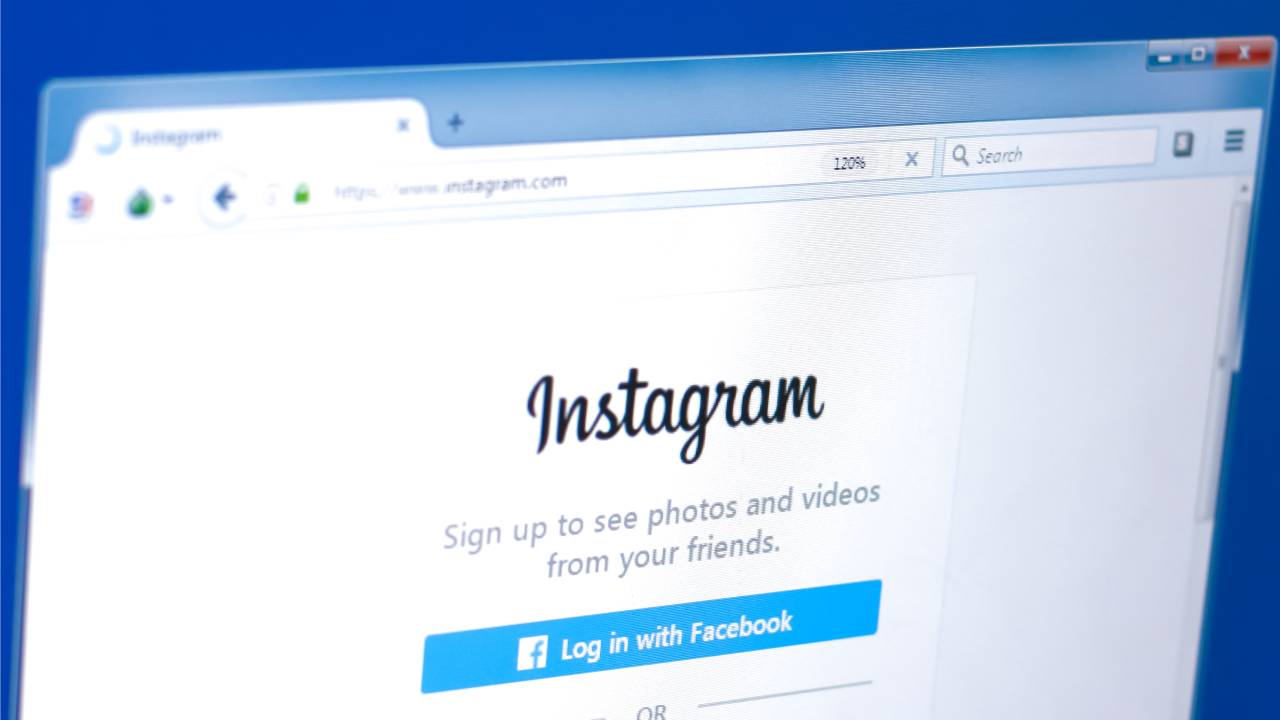
Se non si ricordano le credenziali, si può accedere alla piattaforma tramite Facebook, inserendo l’e-mail o il numero di telefono utilizzato durante la fase di iscrizione e la vostra password.
Nel caso sia stata dimenticata la password, o ci siano altri problemi con le credenziali, sarà sufficiente attivare la procedura di recupero, che richiede di inserire la propria email, il numero di telefono o nome utente.
Questi dati permettono di identificare il profilo, così che Instagram possa inviare un nuovo link di accesso, da cui impostare successivamente una nuova password.
Una volta compilati i campi fare clic su “Accedi”. Instagram chiederà se si vogliono salvare le informazioni di accesso: se si decide di salvarle per poter entrare nuovamente evitando questi passaggi bisogna fare clic su “Salva le informazioni”, altrimenti cliccate su “Non ora”. Quest’ultima è l’opzione consigliata soprattutto se si accede da un PC che non è il proprio computer personale, per evitare problemi di privacy e sicurezza online.
Come creare un post con Instagram web
Tra le funzioni disponibili in Instagram web compare ora la possibilità di postare un’immagine direttamente dal proprio computer. Come fare? Tornando al Feed, fare clic in alto a destra sull’icona quadrata col simbolo +: si aprirà una finestra che consente di aggiungere un’immagine o una foto dal computer trascinandole sul riquadro, o sfogliando la galleria.
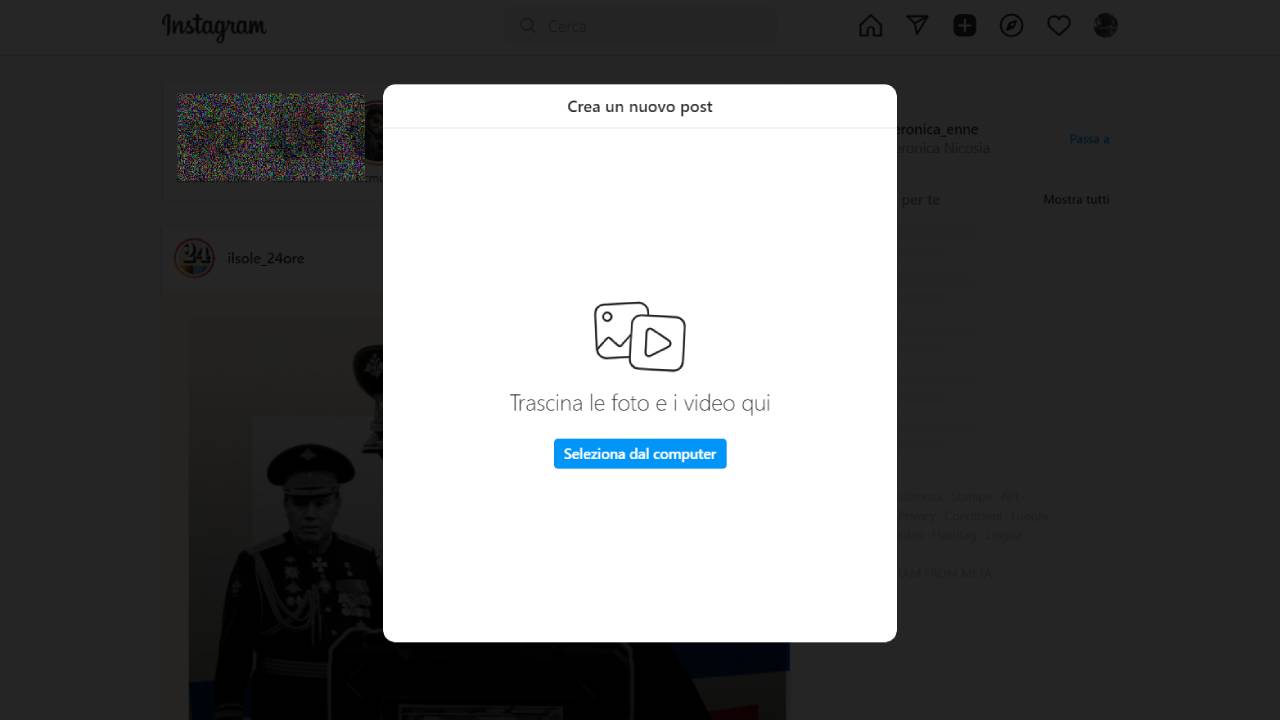
Una volta scelta la foto, si può ridimensionarla attraverso la prima icona in basso a sinistra scegliendo tra quattro formati possibili (originale, 1:1, 4:5, 16:9); con la lente d’ingrandimento invece si potrà zoomare su una specifica parte della foto e l’icona del doppio quadrato a destra permette di aggiungere altre immagini al post, creando un carosello.
Facendo clic su Avanti, si procede con la modifica della foto, a cui si potranno aggiungere Filtri da applicare all’immagine, o personalizzarla variando luminosità, contrasto, saturazione, temperatura, sfumatura e vignettatura.
Il passo seguente è l’aggiunta eventuale di profili da taggare, si può scrivere una didascalia di massimo 2.200 caratteri, aggiungere il luogo in cui è stata scattata e scegliere la tipologia di accessibilità del contenuto, che permette di creare un testo alternativo destinato alle persone con disabilità visive. Infine, in “Impostazioni avanzate” è possibile scegliere di disattivare i commenti. Adesso non resta altro che condividere il vostro nuovo post.
Per saperne di più:Come usare Instagram, la guida per utilizzarlo al meglio




